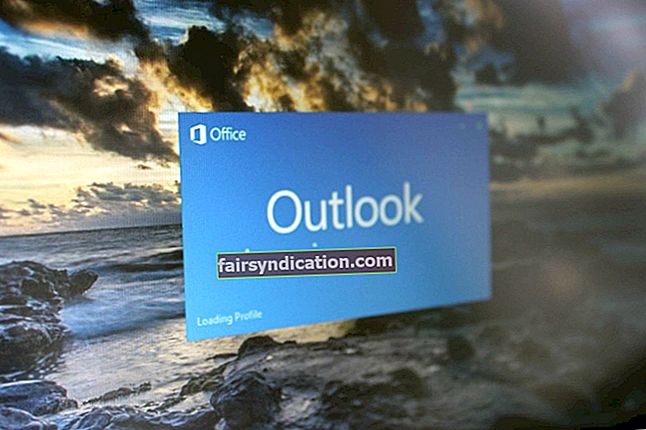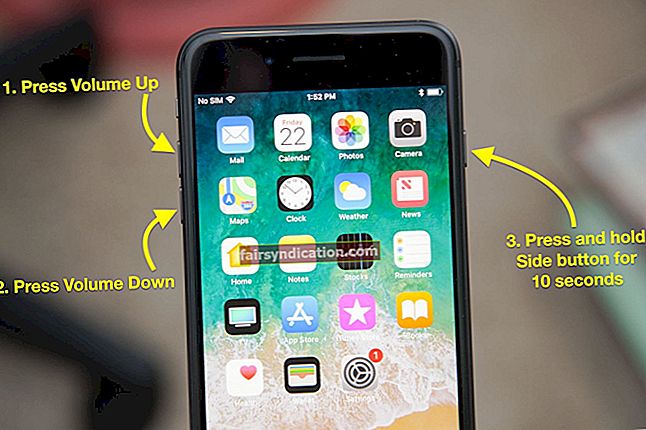Windows reģistrs pārvalda visu, kas atrodas jūsu datorā - visus operētājsistēmas, aparatūras, lietotāju profilu un programmatūras iestatījumus. Tā ir svarīga un delikāta, līdzīga jebkurai reālās dzīves datu bāzei. Jebkuram nepareizam gājienam, ko tajā veicat, var būt kaskādes efekts.
Tāpat kā reālās dzīves datubāze laiku pa laikam jāatjaunina, lai noņemtu liekus un nepareizus ierakstus, arī Windows reģistrs varētu veikt daļēji regulāru apkopi. Ilgstoša sistēmas izmantošana, ieskaitot instalēšanu un atinstalēšanu, atjauninājumus un jauninājumus, kā arī aparatūras izmaiņas, galu galā piesārņo reģistru ar vērtībām, ja ne simtiem vai tūkstošiem neizmantotu atslēgu.
Šajā rokasgrāmatā ir izskaidrots, kas ir reģistrs un kāpēc periodiska uzturēšana var būt laba ideja. Jūs arī uzzināsiet, kā tīrīt reģistru sistēmā Windows 10.
Kā reģistrs darbojas sistēmā Windows 10
Operētājsistēmas Windows reģistrs dažādās operētājsistēmas versijās nav daudz mainījies. Tas joprojām darbojas kā sistēmas konfigurācijas un iestatījumu glabāšanas centrs. Tas reģistrē visas izmaiņas, kuras datorā veic sistēmas un lietotnes. Turklāt tas izseko resursu izmantošanu.
Viss, sākot no darbvirsmas un uzdevumjoslas izmaiņām līdz tēmas un fona izmaiņām, tiek saglabāts reģistrā. Visas izmaiņas, kuras veicat, lietojot lietotni, kas izmanto reģistru, tiek saglabātas arī šajā datu bāzē. Īsāk sakot, reģistrs tiek pastāvīgi atjaunināts un modificēts atbilstoši darbībām, kas tiek veiktas jūsu datorā.
Reģistram ir hierarhiska organizācija tādā pašā veidā, kā kāds pārvalda savus failus mapēs. Reģistrā stropos ir atslēgas, kurās tiek turētas apakšatslēgas, kurās ir vērtības. Vērtības ir individuāla informācija, konfigurācijas un iestatījumi lietotājiem, sistēmai un aparatūrai.
Vai man ir nepieciešams reģistra tīrītājs operētājsistēmai Windows 10?
Lai gan ir vilinoši atbildēt uz šo jautājumu negatīvā leņķī, patiesība ir tāda, ka tas vairāk ir atkarīgs no jūsu individuālās situācijas. Jaunākos datoros reģistra tīrīšana vēl nav jautājums, ar kuru jums vajadzētu nodarboties. Tomēr, ja jau esat ieguvis lielu nobraukumu no sava datora, tad jā, iespējams, jums būs jāpalaiž reģistra skenēšana, lai noņemtu uzkrāto jucekli.
Lielākā daļa reģistra ierakstu tiek izveidoti, instalējot vai lietojot lietotnes un programmas. Jo vairāk programmu izmantojat, jo vairāk atslēgu tiek pievienotas reģistram. Katru reizi, atinstalējot kādu no šīm programmām, ir jānoņem arī programmu faili, saīsnes, saites un reģistra atslēgas. Tomēr dažas no šīm atslēgām ir atstātas. Galu galā Windows iebūvētais atinstalēšanas rīks nav pietiekami jaudīgs, lai katru reizi izdzēstu atlikušos failus.
Ilgstoši un, ja neizmantojat trešās puses atinstalētāju, šīs tukšās atslēgas var uzkrāties, aizņemot vērtīgu reģistra vietu. Tie var izraisīt arī konfliktus ar instalētām programmām un kļūmēm, kad Windows domā, ka ar tām saistītās programmas joprojām atrodas mašīnā.
Tāpēc ik pa brīdim ir vērts tīrīt reģistru. To darot, jūs preventīvi rīkojaties pret iespējamām reģistra kļūdām. Jūs pat varat saņemt piemaksu par ievērojamu sistēmas veiktspējas uzlabošanu.
Tas nozīmē, ka reģistra tīrītāja veids, kuru izvēlaties šim uzdevumam, ir rūpīgi jāapsver. Tas nedarīs bezrūpīgu reģistra rīka izmantošanu un ļaus tam izdzēst visu, ko tas atklāj. Tas var noņemt svarīgus taustiņus, kas nepieciešama optimālai sistēmas darbībai.
Kāds ir labākais Windows 10 reģistra tīrītājs?
Vienmēr, ja esat nolēmis tīrīt savu reģistru, jūs vēlaties uzzināt labākos produktus tirgū. Jūsu entuziasms par šo uzdevumu nav noderīgs, ja instalējat sliktu programmu, kas rada pilnīgu jucekli. Jūs pat varat sākt nožēlot savu izvēli.
Reģistra tīrītāji ir delikāta tēma, jo tiem ir svarīgs Windows komponents. Kā paskaidrots iepriekš, reģistrs nav kaut kas tāds, ar kuru nejauši varētu pievienot vai pievienot un noņemt lietas. Jums vajadzētu meklēt programmatūru, kurai ir pierādīta pieredze, nodrošinot visas reģistra tīrīšanas priekšrocības bez maz riska.
Labam reģistra tīrītājam vismaz pirms izmaiņu veikšanas vajadzētu būt iespējai dublēt pašreizējo reģistra konfigurāciju. Izmantojot šo, jūs varat būt drošāks par glābšanās plānu, ja talka neizdosies, kā plānots.
Vēl viena lieta, no kuras jāuzmanās, ir iespēja skenēt un notīrīt tikai drošas reģistra zonas. Dažās reģistra daļās ir ļoti svarīgas atslēgas, un neuzmanīga to noņemšana sliktākajā gadījumā var pārvērst jūsu datoru par dārga metāla gabalu. Jūsu izvēlētajai reģistra programmatūrai ir jābūt slēdzim, lai ierobežotu darbību tikai drošās vietās. Protams, ja jūs esat drosmīgs, jūs joprojām varat visu izdzēst un iztīrīt visur reģistrā.
Iespēja izvēlēties vai noņemt atsevišķu atslēgu labošanai ir arī patīkama. Pēc skenēšanas, iespējams, vēlēsities paturēt noteiktus taustiņus, kas saistīti ar noteiktām programmām, pat ja programmatūra tos uzskaita kā “kļūdas”. Jums vajadzētu to viegli izdarīt, jo citādi jums, iespējams, ir nepieciešams jauns reģistra tīrītājs.
Viena programmatūra reģistra tīrīšanai, kas atzīmē visas iepriekš minētās rūtiņas, ir Auslogics Registry Cleaner. Eksperti to pārbauda un uzticas, lai atrastu un noņemtu problemātiskus reģistra ierakstus, kas varētu izraisīt tos traucējumus, kurus esat mēģinājis atrisināt.
Kā droši notīrīt Windows 10 reģistru
Ņemot vērā visu iepriekš minēto, programmas efektivitāte ir ļoti atkarīga no tā, kā zināt pareizo tās izmantošanas veidu. Pat ļoti noderīga programmatūra var radīt jums problēmas, ja jūs vienkārši skenējat un notīriet nejauši, nepievēršot uzmanību tam, ko jūs darāt. Tādēļ šajā rokasgrāmatā būs skaidri paskaidrots, kā izmantot Auslogics Registry Cleaner, lai rūpīgi analizētu un noņemtu nederīgus reģistra ierakstus un negodīgas atslēgas. Tas arī parādīs, kā atcelt reģistrā veiktās izmaiņas, ja tīrīšana rada papildu problēmas.
Instalējiet programmatūru
Dodieties uz reģistra tīrītāja lejupielādes lapu un saglabājiet iestatīšanas failu savā datorā. Veicot instalēšanu, atlasiet Pielāgota instalēšana un noņemiet atzīmi no izvēles rūtiņas “Install Auslogics BoostSpeed”, ja vēlaties izmantot tikai reģistra tīrāku.
Noklikšķiniet uz pogas “Noklikšķiniet, lai instalētu”, lai sāktu programmatūras instalēšanu. Kad tas būs paveikts, jūsu datorā tiks instalēta reģistra tīrīšana.
Izveidojiet atjaunošanas punktu
Sistēmas atjaunošana dod jums iespēju ātri atjaunot izmaiņas, kuras sistēmā veikušas lietotnes, draiveri un citas sistēmas programmas. Ja jums nepatīk instalēšanas vai skenēšanas rezultāti, varat izmantot atjaunošanas punktu, lai atgrieztos iepriekšējā stāvoklī.
Tā kā jūs grasāties tīrīt reģistru, rezultāti var nebūt jūsu gaumē. Tādējādi pirms reģistra tīrītāja izmantošanas izveidojiet atjaunošanas punktu.
- Atveriet izvēlni Sākt, ierakstiet “sistēma” (bez pēdiņām) un rezultātos atlasiet “Izveidot atjaunošanas punktu”.
- Atlasiet C disku, kurā instalēta sistēma Windows, un noklikšķiniet uz Izveidot.
- Dialoglodziņā “Sistēmas aizsardzība” ierakstiet atjaunošanas punkta nosaukumu un noklikšķiniet uz Izveidot.
Tagad jums ir sistēmas momentuzņēmums, kurā varat atgriezties, ja lietas iet uz dienvidiem.
Atlasiet skenējamās zonas
Tagad atveriet Auslogics Registry Cleaner. Kreisajā pusē redzēsiet kategoriju sarakstu. Šīs kategorijas netiks dzēstas vai kā citādi ietekmētas. Tie ir tikai ar tiem saistīto reģistra atslēgu stand-ins.
Kontrolsarakstā ir gan drošas reģistra zonas, gan svarīgas zonas, kuras nav nekavējoties jāpārbauda. Lai pārliecinātos, ka reģistra tīrīšana norit droši, ar peles labo pogu noklikšķiniet uz kontrolsaraksta apgabala un atlasiet “Check Safe Only”.
Noklikšķiniet uz pogas Skenēt tūlīt, un rīks sāks pārbaudīt, vai reģistrā nav bojātu atslēgu un citu problēmu. Noklikšķinot uz bultiņas Skenēt tūlīt, jums ir divas iespējas:
- Skenēt. Šī opcija vienkārši skenē reģistru un nedara neko citu.
- Skenēt un atrisināt. Šī opcija skenē reģistru un nekavējoties sāk labot atklātās problēmas.
Mēs iesakām izmantot tikai opciju Skenēt, lai pirms tīrīšanas jums būtu iespēja pārskatīt atklātās problēmas.
Pārskatiet skenēšanas rezultātus
Registry Cleaner skenēs jūsu datoru un sniegs rezultātu pārskatīšanai. Neuztraucieties par atrasto “problēmu” daudzumu vai pat to nopietnību - lielāko daļu no tām var droši atstāt bez ārstēšanas un tas neietekmēs jūsu datora stabilitāti vai veiktspēju manāmā mērā.
Jūs varat padziļināti izpētīt katru kategoriju, lai atklātu atsevišķas “kļūdas” un izpētītu tās. Ja jums ir zināmas zināšanas par konkrēto kļūdu, kuru meklējat, tagad ir piemērots laiks ienirt apakškategorijās. Veicot veiksmi, jūs to atradīsit un atzīmēsit noņemšanai.
Ja jūs vienkārši vēlaties no reģistra noņemt bojātas, nederīgas vai bojātas atslēgas, varat tos visus labot. Atcerieties, ka iepriekš esat izvēlējies opciju pārbaudīt tikai drošās zonas, tāpēc jums vajadzētu būt labi.
Remonts reģistrā
Noklikšķiniet uz pogas “Dublēt izmaiņas”, lai rīks varētu saglabāt jūsu pašreizējo reģistra konfigurāciju Auslogics glābšanas centrā. Pēc tam noklikšķiniet uz pogas Labot, lai noņemtu visus atlasītos ierakstus.
Kad remonts ir pabeigts, noklikšķiniet uz saites “Skatīt detalizētu pārskatu”, lai pārbaudītu, kādi ieraksti tika noņemti no reģistra. Tomēr tas, vai skatīt dzēstos reģistra vienumus, ir atkarīgs no jums.
Bonusa padoms: atjaunojiet reģistru
Ja esat izpildījis šeit norādītās darbības, jums bez problēmām ir jānovērš reģistra problēmas. Retos gadījumos pēc reģistra tīrīšanas notiek kaut kas, kas jums nepatīk, Auslogics Registry Cleaner nodrošina ātru un ērtu veidu, kā atjaunot reģistru. Viss atgriezīsies pie tā, kā bija pirms tīrīšanas piemērošanas.
- Palaidiet Auslogics Registry Cleaner un atlasiet File.
- Atlasiet Dublēt.
- Ar peles labo pogu noklikšķiniet uz reģistra dublējuma un atlasiet Atjaunot.
- Noklikšķiniet uz pogas Jā, lai sāktu atjaunošanu.
Izmantojot šos padomus, jūs ātri kļūsiet par profesionāli, izvēloties vienumus no sava reģistra, lai notīrītu ikreiz, kad rodas kļūme. Regulāra reģistra uzturēšana palīdzēs novērst negodīgus ierakstus, tostarp tos, kurus ir uzrakstījusi ļaunprātīga programmatūra.